Sabit diske erişim nasıl geri kazanılır, sabit disk açılamaması hatası nasıl düzeltilir

Bu yazımızda, sabit diskiniz bozulduğunda ona nasıl yeniden erişebileceğinizi anlatacağız. Haydi gelin birlikte izleyelim!
Google chrome, bazı bilgiler ararken en çok kullanılan tarayıcıdır. Ancak, Chrome tarayıcısının adres çubuğu varsayılan olarak en üstte olduğundan, bilgilere göz atma görevlerinizi tek elle yapmak istiyorsanız bu zor olabilir. En üstteki adres çubuğuna ulaşmak için ya uzun başparmaklara ihtiyacınız var ya da kolaylık sağlamak için krom adres çubuğunu tarayıcının en altına kolayca taşıyabilirsiniz.
Google Chrome, birçok kullanıcının adres çubuğuna tek elle erişmeye çalışırken sorun yaşaması nedeniyle, krom adres çubuğunu en alta taşımak için yeni bir özellik sundu. Artık Google Chrome adres çubuğuna ulaşmak için baş parmaklarınızı uzatmanıza gerek kalmadan akıllı telefon ekranlarınızın alt kısmından adres çubuğuna kolayca erişebilirsiniz. Bu nedenle, size yardımcı olmak için Chrome Adres çubuğunu ekranın altına nasıl kolayca taşıyabileceğinizi düşündük .
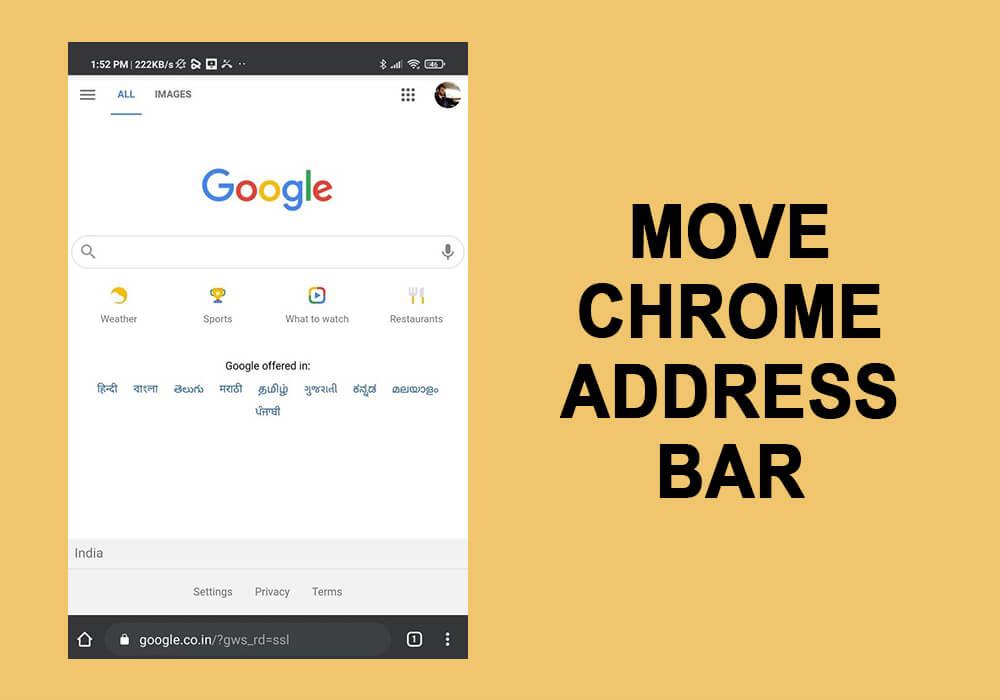
İçindekiler
Chrome adres çubuğunu Android telefon ekranınızın altına taşıma prosedürü oldukça basittir. Ancak, prosedüre devam etmeden önce, tarayıcının deneysel özelliği hakkındaki uyarıyı okuduğunuzdan emin olun. Kaydedilmiş verilerinizi kaybetme veya güvenliğiniz veya gizliliğinizle ilgili sorunlar olma ihtimali vardır.
Chrome adres çubuğunu ekranınızın altına taşımak için şu adımları izleyebilirsiniz:
1. Android akıllı telefonunuzda Chrome tarayıcısını açın .
2. Chrome tarayıcının Adres çubuğuna ' chrome://flags ' yazın ve Enter'a veya Ara simgesine dokunun.
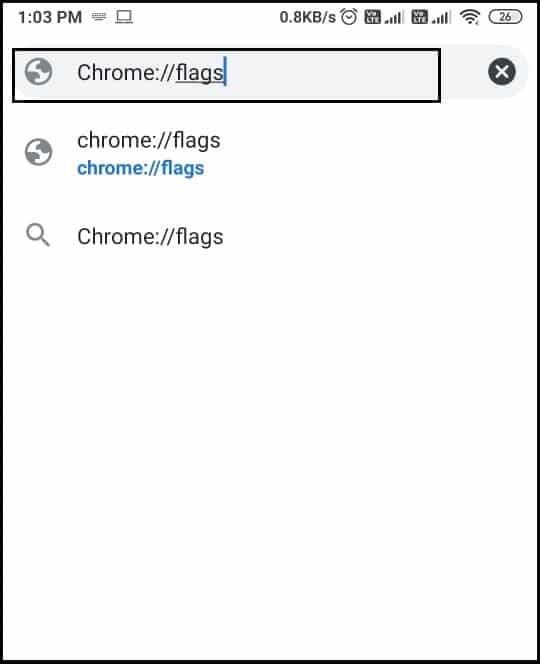
3. chrome://flags yazdıktan sonra , tarayıcının Denemeler sayfasına yönlendirileceksiniz . Daha fazla ilerlemeden önce deneysel uyarıdan geçebilirsiniz.

4. Bu adımda, ' Chrome düet ' yazmak için sayfadaki arama kutusunu bulmanız ve Enter'a basmanız gerekir .

5. Şimdi, arama sonuçlarından Chrome düetini seçin ve açılır menüyü almak için varsayılan düğmeye dokunun .
6. Açılır menüde, ' Etkin ' ve ' Ev-arama-paylaşımı ' gibi çeşitli seçenekler göreceksiniz , bunlar ev, arama ve paylaşım gibi aynı düğme yapılandırmasına sahip olmakla hemen hemen aynıdır. Bununla birlikte, 'Ana Sayfa-arama-Sekmesi', tüm açık sekmeleri görüntülemek için paylaşım düğmesinin bir düğme ile değiştirildiği farklı bir düğme yapılandırmasına sahiptir. 'NewTab-search-share' seçeneği, yeni sekme düğmesinin konumu ve ilk simgede küçük bir farkla, 'Etkin' seçeneğine benzer.
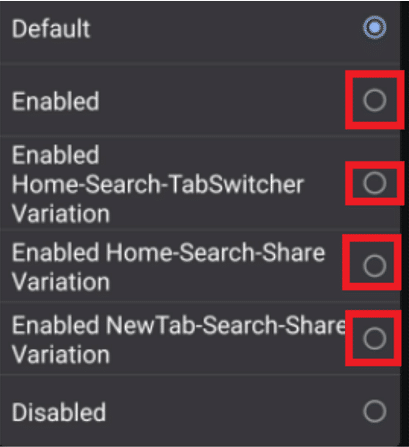
7. Alt adres çubuğu için buton düzenlemelerinden tercihinize göre seçeneğe karar verebilirsiniz .
8. Buton düzenine karar verdikten sonra , değişiklikleri uygulamak için en alttaki ' Relaunch ' seçeneğini seçmelisiniz .
9. Son olarak, Chrome adres çubuğunu en alta taşıyıp taşımadığınızı kontrol etmek için Chrome'u Yeniden Başlatabilirsiniz.
Krom adres çubuğunu en alta taşımak için yukarıdaki adımları kolayca takip edebilirsiniz. Ancak, bu yeni değişikliklerden memnun değilseniz, krom adres çubuğunu her zaman varsayılan ayarlara taşıyabilirsiniz.
Chrome adres çubuğunu varsayılan yerden ekranın alt kısmına değiştirdikten sonra, istediğiniz zaman varsayılan ayarlara geri dönebilirsiniz. Alt kısımdaki yeni adres çubuğuna alışmanın biraz zaman alabileceğini anlıyoruz, bu nedenle krom adres çubuğunu ekranın en üstüne taşımak için izleyebileceğiniz adımları listeledik:
1. Google Chrome'u açın ve tip Chrome: // flags içinde URL çubuğu ve musluk girin.

2. Şimdi, sayfanın üst kısmındaki arama bayrakları seçeneğine ' Chrome düet ' yazmanız gerekiyor .

3. Chrome düetinin açılır menüsünü tıklayın ve ' Varsayılan ' seçeneğini belirleyin .
4. Son olarak, yeni değişiklikleri uygulamak için sayfanın altındaki ' Yeniden Başlat' düğmesine tıklayın.
5. Chrome adres çubuğunun tekrar yukarı kaydırıldığını kontrol etmek için Google Chrome'u yeniden başlatabilirsiniz .
Tavsiye edilen:
Makalenin bilgilendirici olduğunu umarız ve size kolaylık sağlamak için Chrome Adres çubuğunu kolayca en alta taşıyabilirsiniz. Alt kısımda bulunan adres çubuğu ile chrome tarayıcınızı tek elle rahatlıkla kullanabilirsiniz.
Bu yazımızda, sabit diskiniz bozulduğunda ona nasıl yeniden erişebileceğinizi anlatacağız. Haydi gelin birlikte izleyelim!
İlk bakışta AirPods, diğer gerçek kablosuz kulaklıklara benziyor. Ancak birkaç az bilinen özelliği keşfedilince her şey değişti.
Apple, yepyeni buzlu cam tasarımı, daha akıllı deneyimler ve bilindik uygulamalarda iyileştirmeler içeren büyük bir güncelleme olan iOS 26'yı tanıttı.
Öğrencilerin çalışmaları için belirli bir dizüstü bilgisayara ihtiyaçları vardır. Bu dizüstü bilgisayar, seçtikleri bölümde iyi performans gösterecek kadar güçlü olmasının yanı sıra, tüm gün yanınızda taşıyabileceğiniz kadar kompakt ve hafif olmalıdır.
Windows 10'a yazıcı eklemek basittir, ancak kablolu cihazlar için süreç kablosuz cihazlardan farklı olacaktır.
Bildiğiniz gibi RAM, bir bilgisayarda çok önemli bir donanım parçasıdır; verileri işlemek için bellek görevi görür ve bir dizüstü bilgisayarın veya masaüstü bilgisayarın hızını belirleyen faktördür. Aşağıdaki makalede, WebTech360, Windows'ta yazılım kullanarak RAM hatalarını kontrol etmenin bazı yollarını anlatacaktır.
Akıllı televizyonlar gerçekten dünyayı kasıp kavurdu. Teknolojinin sunduğu pek çok harika özellik ve internet bağlantısı, televizyon izleme şeklimizi değiştirdi.
Buzdolapları evlerde sıkça kullanılan cihazlardır. Buzdolapları genellikle 2 bölmeden oluşur, soğutucu bölme geniştir ve kullanıcı her açtığında otomatik olarak yanan bir ışığa sahiptir, dondurucu bölme ise dardır ve hiç ışığı yoktur.
Wi-Fi ağları, yönlendiriciler, bant genişliği ve parazitlerin yanı sıra birçok faktörden etkilenir; ancak ağınızı güçlendirmenin bazı akıllı yolları vardır.
Telefonunuzda kararlı iOS 16'ya geri dönmek istiyorsanız, iOS 17'yi kaldırma ve iOS 17'den 16'ya geri dönme konusunda temel kılavuzu burada bulabilirsiniz.
Yoğurt harika bir besindir. Her gün yoğurt yemek faydalı mıdır? Her gün yoğurt yediğinizde vücudunuzda nasıl değişiklikler olur? Hadi birlikte öğrenelim!
Bu yazıda en besleyici pirinç türleri ve seçtiğiniz pirincin sağlık yararlarından nasıl en iyi şekilde yararlanabileceğiniz ele alınıyor.
Uyku düzeninizi ve uyku vakti rutininizi oluşturmak, çalar saatinizi değiştirmek ve beslenmenizi buna göre ayarlamak, daha iyi uyumanıza ve sabahları zamanında uyanmanıza yardımcı olabilecek önlemlerden birkaçıdır.
Kiralayın Lütfen! Landlord Sim, iOS ve Android'de oynanabilen bir simülasyon mobil oyunudur. Bir apartman kompleksinin ev sahibi olarak oynayacak ve dairenizin içini iyileştirme ve kiracılar için hazır hale getirme amacıyla bir daireyi kiralamaya başlayacaksınız.
Bathroom Tower Defense Roblox oyun kodunu alın ve heyecan verici ödüller için kullanın. Daha yüksek hasara sahip kuleleri yükseltmenize veya kilidini açmanıza yardımcı olacaklar.













